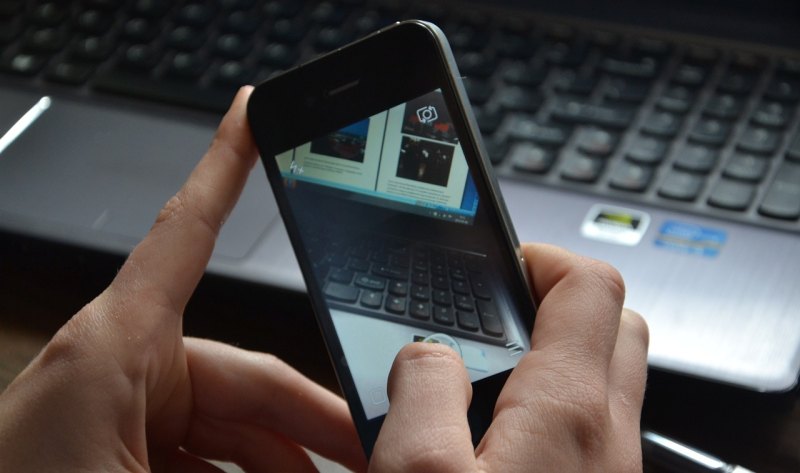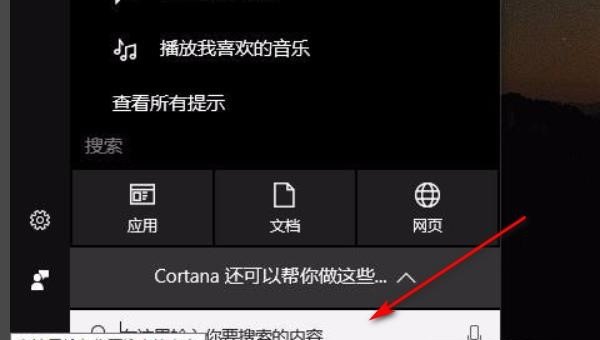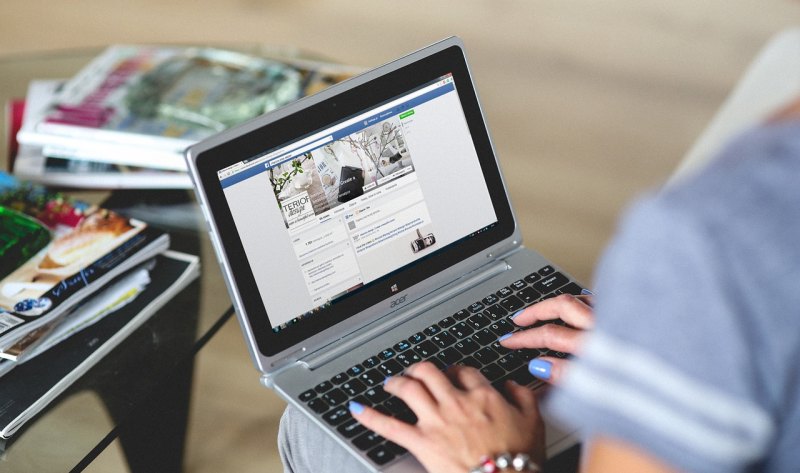电脑计算机里的桌面不见了怎么办?
右击桌面任意空白处,点击“查看”选项。
找到“显示桌面图标”,没有选择需要勾选上。
鼠标右击任务栏空白处,点击“打开任务管理器”。
接下来点击“进程”,选择“explorer.exe”后点击“结束进程”。
在提示界面,点击“结束进程”。
之后点击“文件”,接着点击“新建任务”。
在运行界面输入“explorer.exe”,点击“确定”
电脑系统桌面不见了怎么调回来?
电脑系统桌面不见了可以按照以下步骤来调回来:1. 首先,尝试按下键盘上的"Windows键"或者"开始键",通常位于键盘的左下角,看看能否返回到桌面。
这个快捷键可以在不同的电脑品牌和操作系统上使用。
2. 如果按下快捷键没有效果,可以尝试使用"任务管理器"来调整桌面显示。
可以通过同时按下"Ctrl"、"Shift"和"Esc"键来打开任务管理器,然后在任务管理器中选择"文件"菜单,点击"新任务(运行)"。
在弹出的对话框中输入"explorer.exe",然后点击"确定",这样可以重新启动桌面。
3. 如果上述方法仍然无效,可能是由于系统设置或者其他原因导致桌面不可见。
可以通过右键点击空白处,选择"显示设置"或者"个性化"选项来调整桌面显示设置。
在其中可以查看到桌面背景、分辨率等设置,尝试调整这些设置来恢复桌面的显示。
总结:电脑系统桌面不见了可能是由于快捷键、任务管理器或者系统设置的问题,根据所说的步骤可以尝试恢复桌面的显示。
如果以上方法不起作用,可能需要进一步检查和解决其他可能的问题或者寻求专业人员的帮助。
电脑桌面计算机不见了怎么恢复?
电脑桌面计算机不见了,恢复的方法有:
重启资源管理器:按下键盘最左侧【Ctrl+Shift+Esc】组合键,启动任务管理器;展开工具栏中【文件】菜单,点击“新建任务”选项;创建新任务【explorer】,完成输入后敲击回车,重启资源管理器。
桌面菜单:右键点击桌面展开桌面菜单;指针展开【查看】菜单项,点击勾选“显示桌面图标”选项即可。
本地组策略编辑器:使用键盘快捷键【WIN+R】,打开运行窗口;输入【gpedit.msc】命令,回车打开本地组策略编辑器;展开图例路径【用户配置-管理模板-桌面】;在右侧策略中找出【隐藏和禁用桌面上的所有项目】选项双击打开;设置项目状态为【未配置】,确定保存更改即可。
桌面我的电脑不见了怎么恢复?
1.
电脑品牌清华同方,操作系统uos统信系统为例,点击任务栏左下角的启动器,找到计算机栏目。
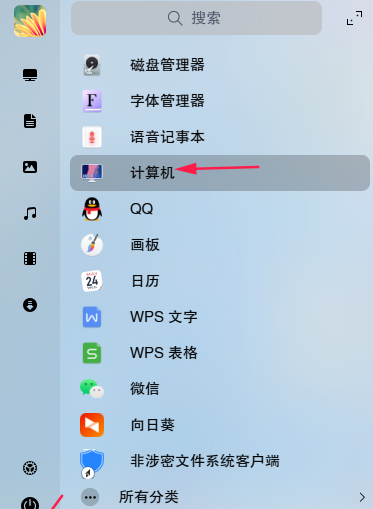
2.
右击计算机图标,点击发送到桌面。
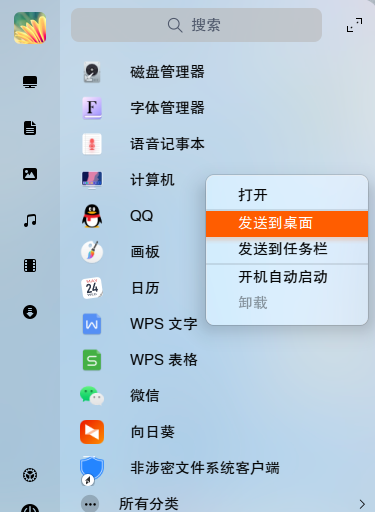
3.
就可以在桌面恢复计算机图标。
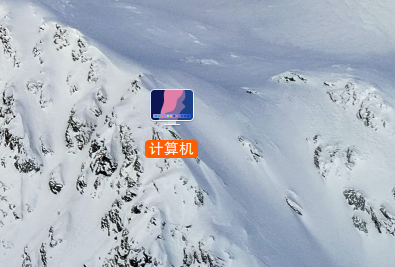
电脑桌面不见了怎么恢复?
有时会莫名其妙的电脑桌面消失,很多小伙伴想知道电脑桌面消失了怎么恢复,这里告诉大家怎么解决这个问题。
1、桌面点击右键,鼠标移动到“查看”。
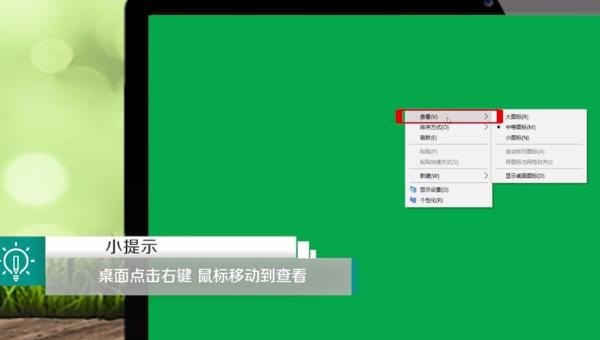
2、点击“显示桌面图标”,基本桌面图标就会显示出来。
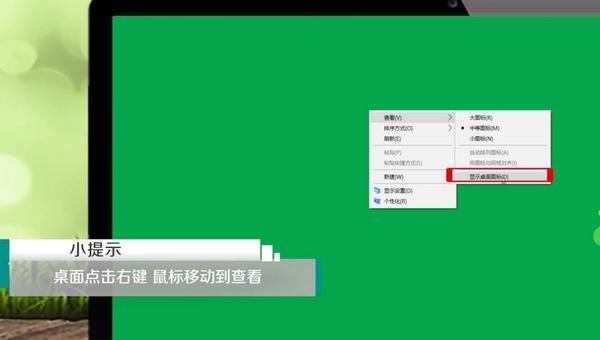
3、还可以打开“任务管理器”,点击“文件”里面的“运行新任务”,新建一个桌面后台程序“explorer”,点击“确定”之后就会恢复了。
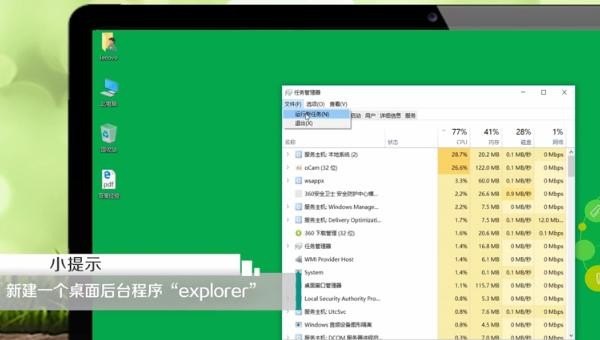
4、总结如下。

到此,以上就是小编对于电脑桌面不见了怎么办的问题就介绍到这了,希望介绍关于电脑桌面不见了怎么办的5点解答对大家有用。